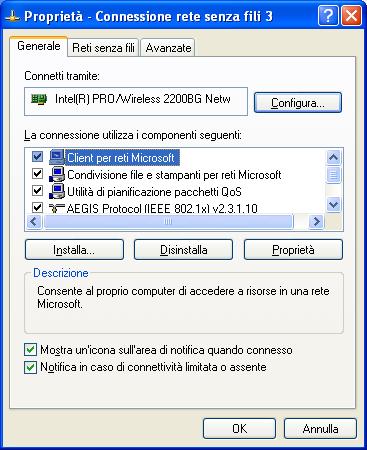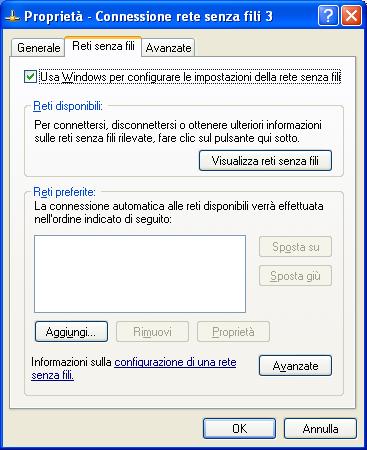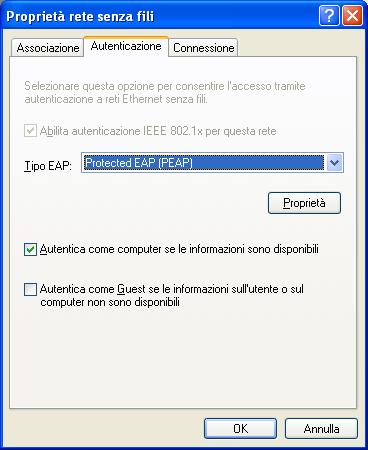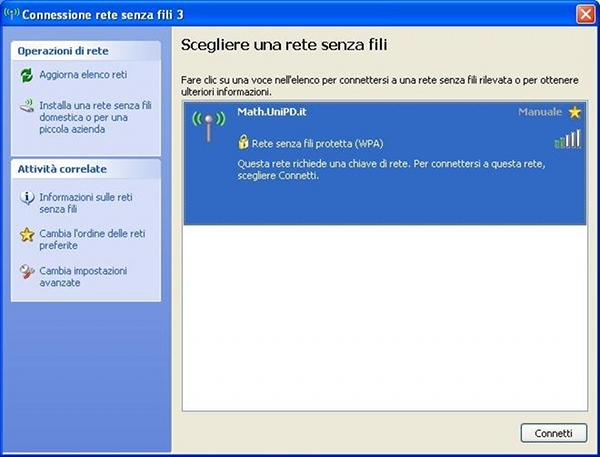Windows XP (almeno con Service Pack 2)
Configurazione della Rete Wireless
- Se compare in basso a destra una nuvoletta che avvisa della presenza di nuove reti wireless
- Cliccate su di essa e selezionate
Cambia impostazioni Avanzate.
- Altrimenti:
- Menu Start → Pannello di Controllo → Rete e connessioni internet → Connessioni di Rete (*)
- Doppio Click su
Connessione rete senza fili
- selezionate
Cambia Impostazioni Avanzate sulla sinistra della finestra
- Dovrebbe apparire la finestra di proprietà della connessione di rete:
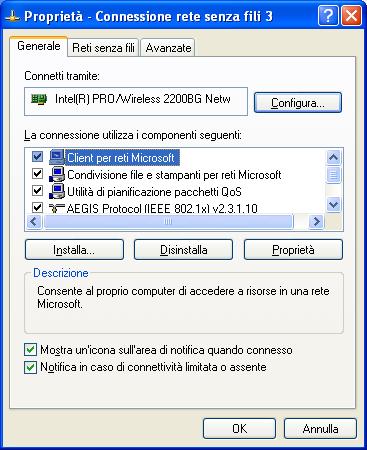
- Cliccate sul tab in alto
Reti senza fili, dovrebbe apparire la finestra di gestione delle reti senza fili:
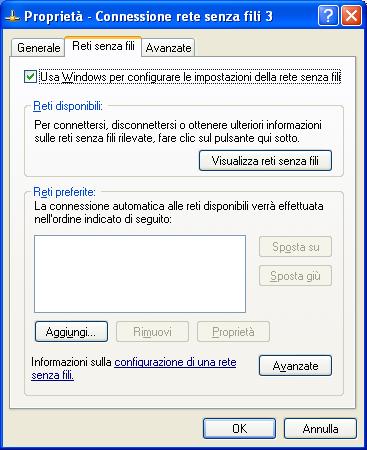
- Nel riquadro
Reti preferite selezionate Aggiungi
- Apparirà una finestra che dovete compilare nel seguente modo:
- Nome di Rete(SSID): Math.UniPD.it
- Autenticazione di Rete: WPA
- Crittografia dati: TKIP

- Cliccate sul tab
Autenticazione, e come Tipo EAP selezionate Protected EAP (PEAP)
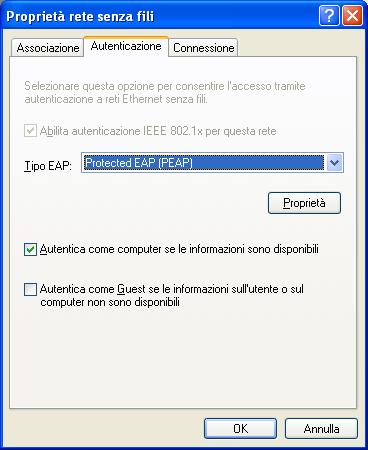
- Cliccate su
Proprietà e nella nuova finestra selezionate dalla lista delle Autorità di certificazione principali attendibili la voce DigiCert_Assured_ID_Root_CA
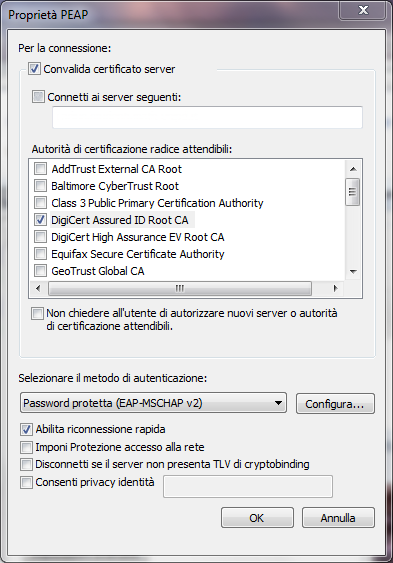
- Cliccate in basso su
Configura e nella finestrella seguente disabilitate l'opzione Utilizza automaticamente il nome di accesso a windows… e quindi cliccate su OK

- Cliccate su
OK sulle finestre rimaste aperte
- Se in basso a destra compare una nuvoletta che chiede di
Fare click qui per selezionare un certificato o altre credenziali per la connessione alla rete Math.UniPD.it cliccate sulla nuvoletta

- Altrimenti nella finestra
Connessioni di rete ( vedi (*) sopra) fate un click su Connessione di rete senza fili e selezionate la voce a sinistra Visualizza reti senza fili disponibili. Selezionate la rete Math.UniPD.it e cliccate su Connetti. Dovrebbe apparire la nuvoletta del punto sopra.
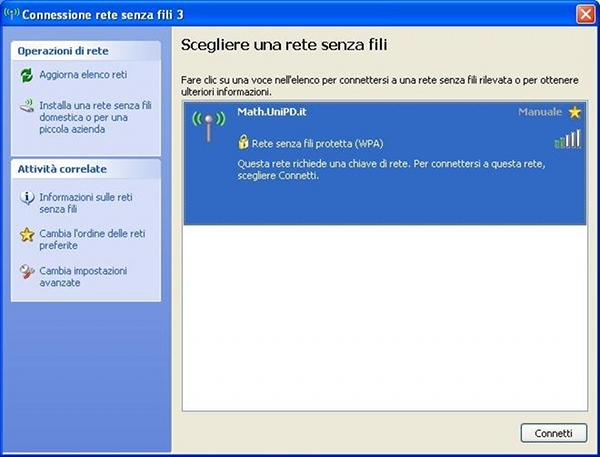
- Comparirà una finestra che vi chiederà di inserire la vostra username e la vostra password, lasciate pure vuoto il campo
Dominio di accesso e cliccate su OK.

- A questo punto dopo qualche secondo dovreste esservi collegati alla rete wireless del dipartimento.